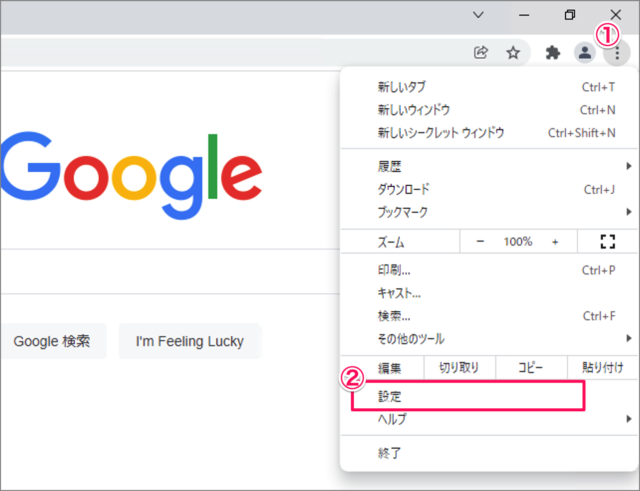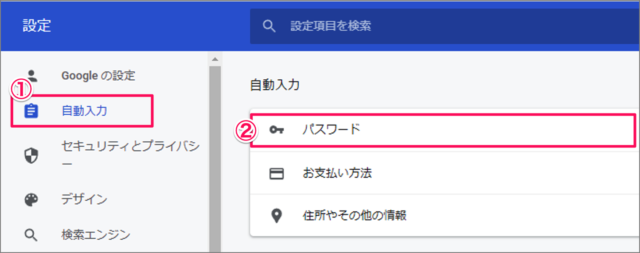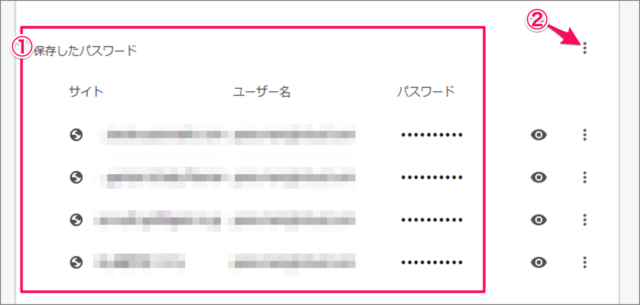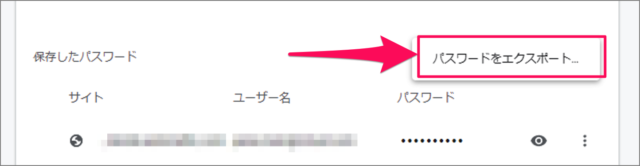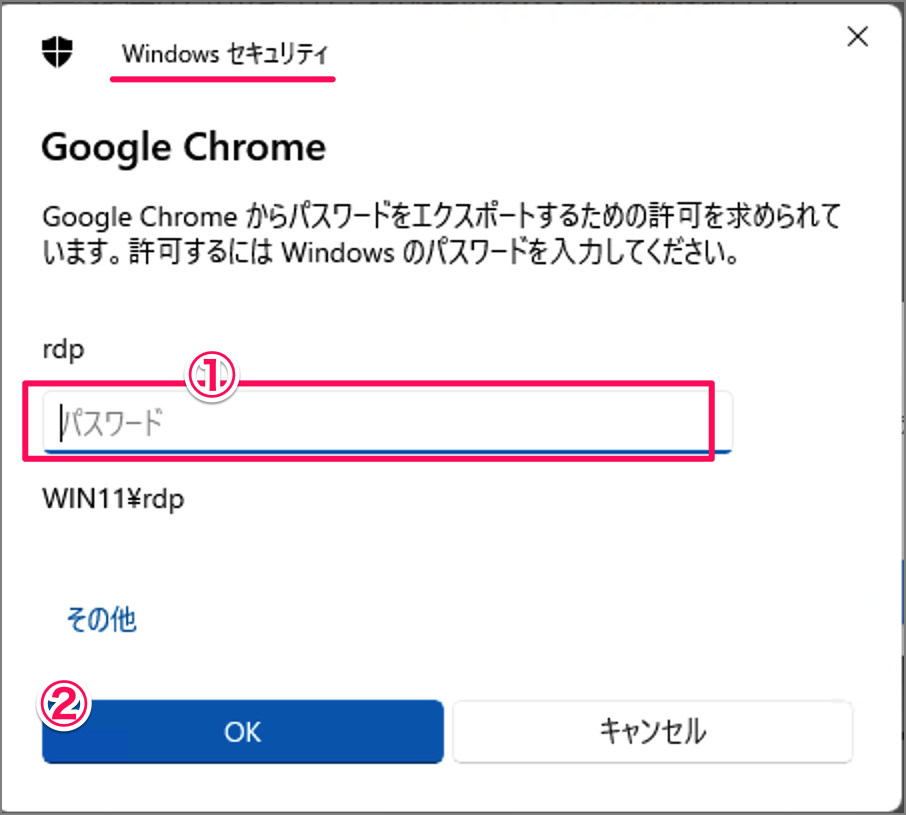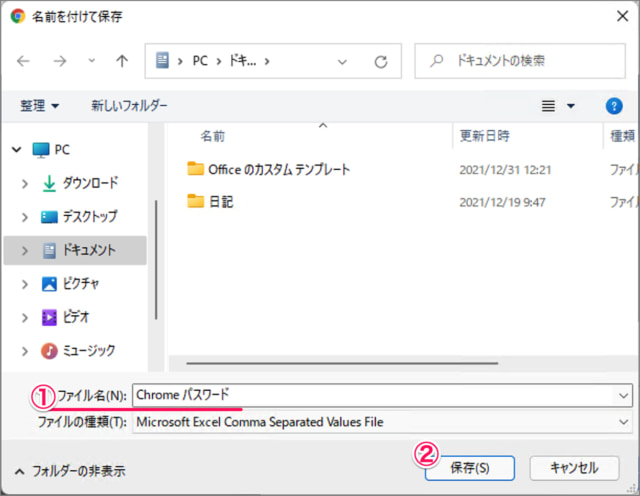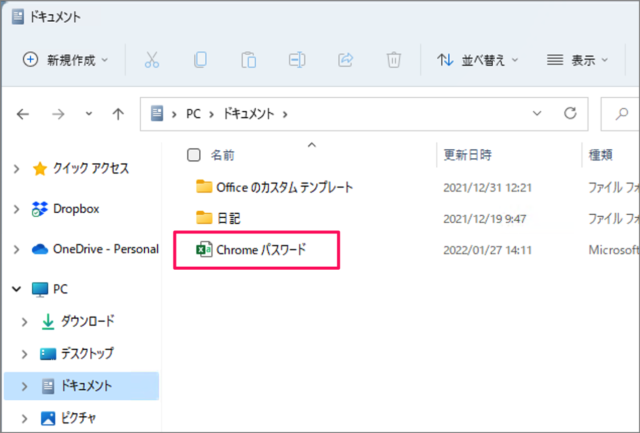※ Google Chromeにはパスワードを保存することができます。Google Chrome パスワードが保存されない問題の対処方法 ※ 保存したパスワードはGoogleアカウントにログインすることで、他のデバイスと同期し利用することができます。Google Chrome ブックマーク・履歴・パスワードの同期する方法 また、Google Chromeに保存したパスワードはCSVファイルとして、エクスポート(バックアップ)することができるので、ここではその方法をみていきます。
パスワードのエクスポート
Chrome を起動し ①画面右上の「︙」をクリックし②表示されたメニューから「設定」をクリックしましょう。
Chromeの設定
Chromeの設定です。①左メニューの「自動入力」を選択し②「パスワード」をクリックします。
保存したパスワード
①保存したパスワードを確認し②右にある「︙」をクリックします。
保存したパスワードのエクスポート
「パスワードをエクスポート」をクリックします。
Windowsセキュリティ
Windowsセキュリティです。①Windowsにログインする際の「パスワード」を入力し②「OK」をクリックします。
名前を付けて保存
①ファイルを保存する場所とファイル名を確認・入力し②「保存」をクリックします。 これでパスワードのエクスポート(バックアップ)は完了です。
Google Chromeの使い方
Google Chrome の使い方と設定はこちらをご覧ください。
Google Chrome 新しいタブに特定のページを表示する – 拡張機能「New Tab Redirect」Google Chrome 開いてるタブを保存し、再起動時に復元する方法Google Chrome 起動時に特定のページを自動で開く方法Google Chrome アドレスバーの検索エンジンを設定(変更)する方法Google Chrome の設定と使い方まとめ